Continuando con el desarrollo del aplicativo contable que estoy presentando por partes, en esta oportunidad agregaremos el libro caja, más adelante adicionaremos el libro Bancos.
Para esto primero adicionamos la hoja CAJA, donde ingresaremos las operaciones de ingresos y egresos de efectivo en caja.
Y la última hoja ASTO CAJA, para el asiento contable resumen de las operaciones de caja del mes.
El manejo de caja es sencillo:
Primero para registrar las operaciones tenemos que ubicarnos en el campo CORR LIBRO, luego damos clic en el botón Operac., inmediatamente se muestra una ventana flotante con las operaciones de compras (primera ficha) y ventas (segunda ficha) del mes como se muestra en la imagen.
Con un doble clic seleccionamos la operación a registrar ya se venta o compra.
Si queremos ingresar alguna operación que no se encuentra en el registro de ventas y compras, como un pago de sueldo u otra operación, lo hacemos manualmente.
Ingresamos la fecha de la operación.
En el campo TIPO presionamos las teclas CTRL + D y en el listado que se nos muestra seleccionamos el tipo de comprobante con un doble clic y cerramos el formulario.
Luego ingresamos la serie y número del comprobante.
Si la operación está relacionada con un cliente o proveedor nos ubicamos en el campo ENTIDAD, damos clic en el botón Entidades, en la ventana flotante se muestra el listado de clientes (primera ficha) y proveedores (segunda ficha), seleccionamos la entidad con un doble clic.
Describimos la operación.
Para elegir la cuenta nos ubicamos en el campo CÓDIGO, presionamos las teclas CTRL + P y en el listado que se nos muestra seleccionamos la cuenta.
Ingresamos el importe de la operación ya se ingreso o egreso.
En la hoja de asiento caja lo que tenemos que hacer es copiar las cuentas utilizadas en el libro caja, estas cuentas las copiamos o digitamos en la columna A (si se repiten las cuentas en el libro de caja solo pasamos una), las formulas automáticamente jalaran los importes por cada cuenta.
Para imprimir el libro caja ocultamos las columnas de color amarillo y las filas que no se han utilizado, podemos utilizar un archivo para cada mes.
Más adelante lo complementaremos con el libro Bancos, estén atentos e inviten a sus amigos a visitar nuestra página web.
DESCARGA: REG COMP VTA CAJA 2013
Espero como siempre sus comentarios, consultas y sugerencias.


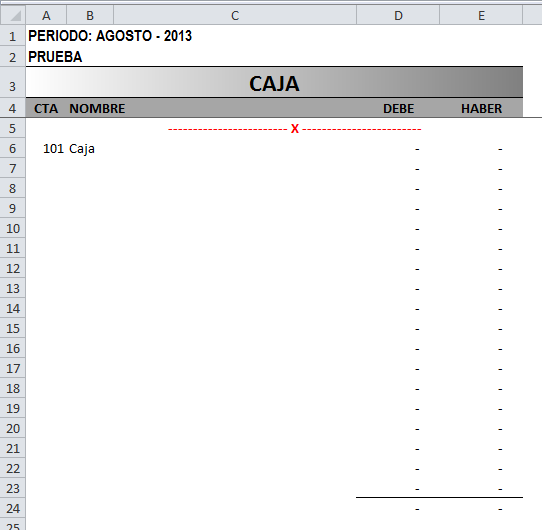


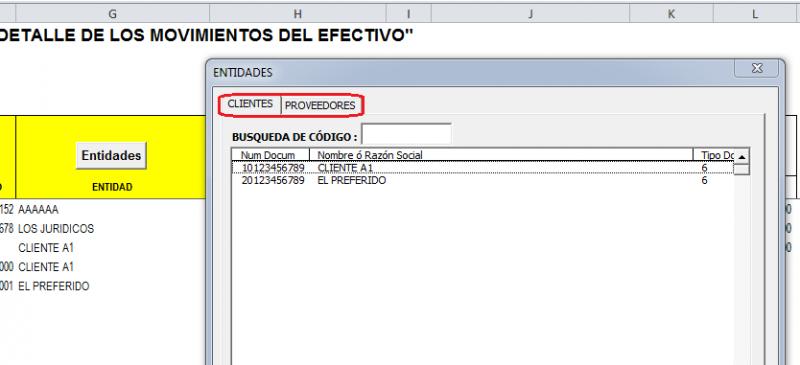
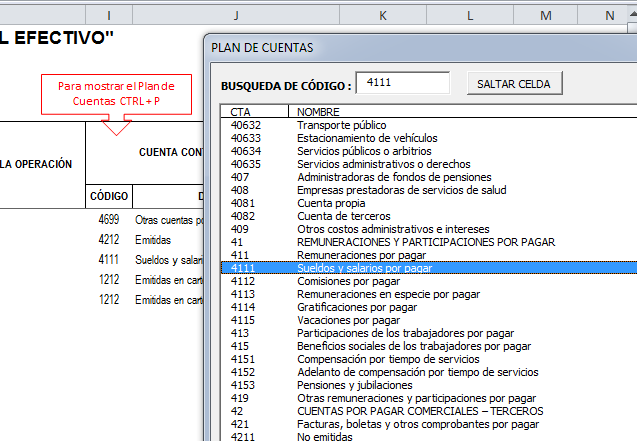
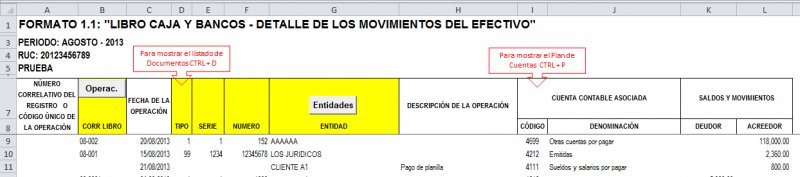


4 comments
SERIA MUY BUENO QUE TERMINES EL LIBRO DE CAJA Y BANCO Y ME EMVIES A MI COORREO
PARA ADAPTAR A LA NECESIDAD DE LAS APAFAS Y COMITES QUE SE SIGUE MANEJANDO AQUI EN LA SEL Y MUCHOS LUGARES SU PRECIO POR FAVOR SE NECESITA CON URGENCIA GRACIA
Para obtenerlo, primero tienes que registrarte en la web (Menú UNETE) creando tu usuario y clave, luego inicias sesión y descargas todos los archivos gratuitos disponibles.
exelentes contenidos
¡¡¡Gracias!!!. Comparte nuestra web con tus amigos.